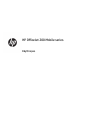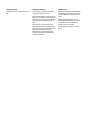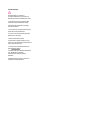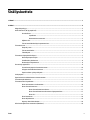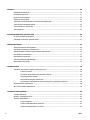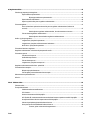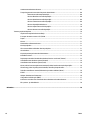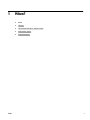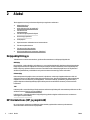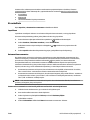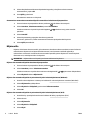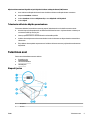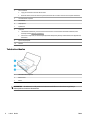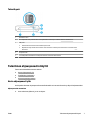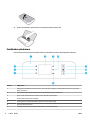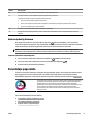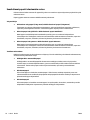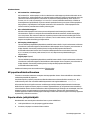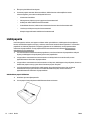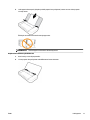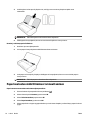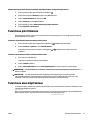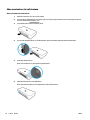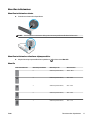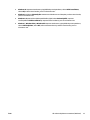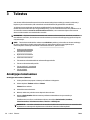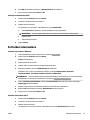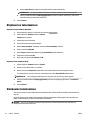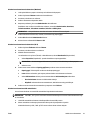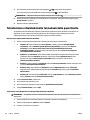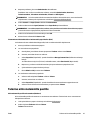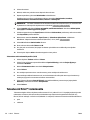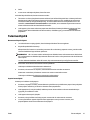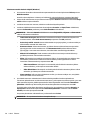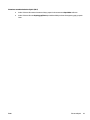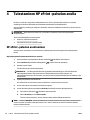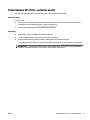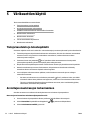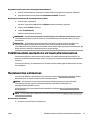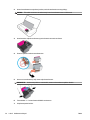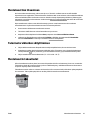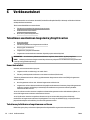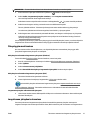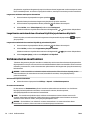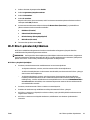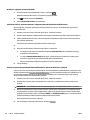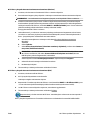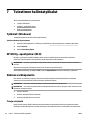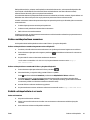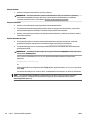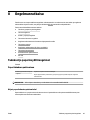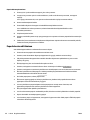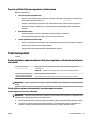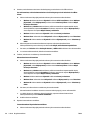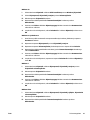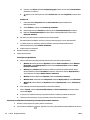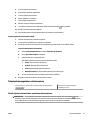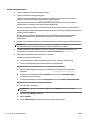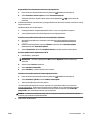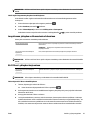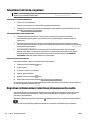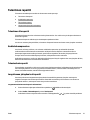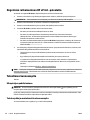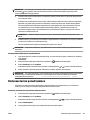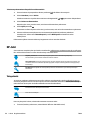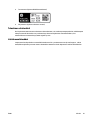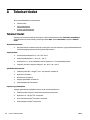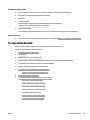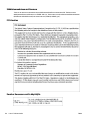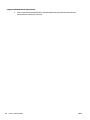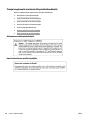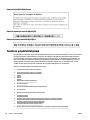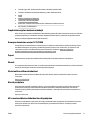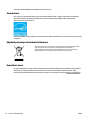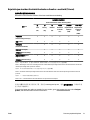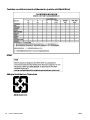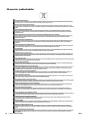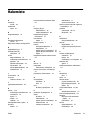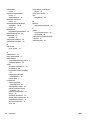HP OfficeJet 200 Mobile Printer series Kasutusjuhend
- Tüüp
- Kasutusjuhend


HP OiceJet 200 Mobile series
Käyttöopas

Tekijänoikeustiedot
© Copyright 2018 HP Development Company,
L.P.
HP Companyn ilmoitukset
Tämän asiakirjan sisältämiä tietoja voidaan
muuttaa ilman ennakkoilmoitusta.
Kaikki oikeudet pidätetään. Tämän materiaalin
kopioiminen, muokkaaminen tai kääntäminen
on kielletty ilman HP:n kirjallista ennakkolupaa
lukuun ottamatta tekijänoikeuslain sallimia
tapoja.
HP-tuotteiden ja -palvelujen ainoat takuut
määritetään tuotteiden ja palvelujen mukana
toimitettavissa rajoitetun takuun lausekkeissa.
Tämän julkaisun sisältöä ei tule tulkita
lisätakuuksi. HP ei vastaa tämän julkaisun
sisältämistä teknisistä tai toimituksellisista
virheistä tai puutteista.
Lähdemaininnat
Microsoft ja Windows ovat joko rekisteröityjä
tavaramerkkejä tai Microsoft Corporationin
tavaramerkkejä Yhdysvalloissa ja/tai muissa
maissa.
ENERGY STAR ja ENERGY STAR -logo ovat
rekisteröityjä tavaramerkkejä, jotka omistaa
Yhdysvaltain ympäristönsuojeluvirasto.
Mac, OS X ja AirPrint ovat Applen
tavaramerkkejä Yhdysvalloissa ja muissa
maissa.

Turvallisuustietoja
Kun käytät laitetta, noudata aina
turvallisuusmääräyksiä, jotta palovaara ja
sähköiskujen riski olisi mahdollisimman pieni.
1. On tärkeää, että luet ja ymmärrät kaikki
tulostimen mukana toimitettavat ohjeet.
2. Noudata kaikkia laitteeseen merkittyjä
varoituksia ja ohjeita.
3. Irrota tulostimen virtajohto pistorasiasta ja
poista akku ennen puhdistamista.
4. Tuotetta ei saa asentaa tai käyttää veden
lähellä tai kun olet märkä.
5. Aseta laite tukevalle alustalle.
6. Asenna tuote suojattuun paikkaan, jossa
johtoon ei voi kompastua eikä johdon päälle voi
astua, jottei johto vaurioidu.
7. Jos tuote ei toimi asianmukaisesti, katso
kohta Ongelmanratkaisu.
8. Laitteen sisällä ei ole käyttäjän huollettavia
osia. Jätä laitteen huoltaminen
ammattitaitoisen huoltohenkilöstön
tehtäväksi.
9. Käytä tulostimessa vain HP:n sitä varten
toimittamaa tai myymää akkua.


Sisällysluettelo
1 Miten? .......................................................................................................................................................... 1
2 Aluksi ........................................................................................................................................................... 2
Helppokäyttöisyys ................................................................................................................................................. 2
HP EcoSolutions (HP ja ympäristö) ........................................................................................................................ 2
Virranhallinta ....................................................................................................................................... 3
Lepotilassa ........................................................................................................................ 3
Automaattinen sammutus ................................................................................................ 3
Hiljainen tila ......................................................................................................................................... 4
Tulostustarvikkeiden käytön parantaminen ...................................................................................... 5
Tulostimen osat ..................................................................................................................................................... 5
Etupuoli ja sivu .................................................................................................................................... 5
Tulostustarvikealue ............................................................................................................................. 6
Takanäkymä ........................................................................................................................................ 7
Tulostimen ohjauspaneelin käyttö ........................................................................................................................ 7
Nosta ohjauspaneeli ylös .................................................................................................................... 7
Painikkeiden yleiskatsaus ................................................................................................................... 8
Aloitusnäytön käyttäminen ................................................................................................................ 9
Perustietoja papereista ......................................................................................................................................... 9
Suositeltavat paperit tulostamista varten ....................................................................................... 10
HP-paperitarvikkeiden tilaaminen .................................................................................................... 11
Paperin valinta- ja käyttövihjeitä ..................................................................................................... 11
Lisää paperia ........................................................................................................................................................ 12
Paperiasetusten määrittäminen tai muuttaminen ............................................................................................. 14
Tulostimen päivittäminen ................................................................................................................................... 15
Tulostimen akun käyttäminen ............................................................................................................................ 15
Akun asentaminen tai vaihtaminen .................................................................................................. 16
Akun tilan tarkistaminen ................................................................................................................... 17
Akun tilan tarkistaminen akusta .................................................................................... 17
Akun tilan tarkistaminen tulostimen ohjauspaneelista ................................................. 17
Akun tila .......................................................................................................................... 17
Akun lataaminen ............................................................................................................................... 18
Akun säilyttäminen ........................................................................................................................... 18
Käytetyn akun hävittäminen ............................................................................................................. 18
HP-tulostinohjelmiston avaaminen (Windows) .................................................................................................. 18
FIWW v

3 Tulostus ..................................................................................................................................................... 20
Asiakirjojen tulostaminen .................................................................................................................................... 20
Esitteiden tulostaminen ...................................................................................................................................... 21
Kirjekuorien tulostaminen ................................................................................................................................... 22
Valokuvien tulostaminen ..................................................................................................................................... 22
Tulostaminen erikoiskokoiselle tai mukautetulle paperikoolle .......................................................................... 24
Tulostus arkin molemmille puolille ..................................................................................................................... 25
Tulostus AirPrint™-toiminnolla ........................................................................................................................... 26
Tulostusvihjeitä ................................................................................................................................................... 27
4 Tulostaminen HP ePrint -palvelun avulla ....................................................................................................... 30
HP ePrint -palvelun asentaminen ....................................................................................................................... 30
Tulostaminen HP ePrint -palvelun avulla ............................................................................................................ 31
5 Värikasettien käyttö .................................................................................................................................... 32
Tietoja kaseteista ja tulostuspäästä ................................................................................................................... 32
Arvioitujen mustetasojen tarkastaminen ........................................................................................................... 32
Pelkällä mustalla musteella tai värimusteella tulostaminen ............................................................................. 33
Mustekasettien vaihtaminen ............................................................................................................................... 33
Mustekasettien tilaaminen .................................................................................................................................. 35
Tulostustarvikkeiden säilyttäminen ................................................................................................................... 35
Mustekasetin takuutiedot ................................................................................................................................... 35
6 Verkkoasetukset ......................................................................................................................................... 36
Tulostimen asentaminen langatonta yhteyttä varten ....................................................................................... 36
Ennen kuin aloitat ............................................................................................................................. 36
Tulostimen yhdistäminen langattomaan verkkoon ......................................................................... 36
Yhteystyypin muuttaminen .............................................................................................................. 37
Langattoman yhteyden testaaminen ............................................................................................... 37
Langattomien ominaisuuksien ottaminen käyttöön ja poistaminen käytöstä ............................... 38
Verkkoasetusten muuttaminen .......................................................................................................................... 38
Wi-Fi Direct-palvelun käyttäminen ..................................................................................................................... 39
7 Tulostimen hallintatyökalut ......................................................................................................................... 42
Työkalut: (Windows) ............................................................................................................................................ 42
HP Utility -apuohjelma: (OS X) ............................................................................................................................. 42
Sisäinen verkkopalvelin ....................................................................................................................................... 42
Tietoja evästeistä .............................................................................................................................. 42
Sisäisen verkkopalvelimen avaaminen ............................................................................................. 43
Sisäistä verkkopalvelinta ei voi avata ............................................................................................... 43
vi FIWW

8 Ongelmanratkaisu ....................................................................................................................................... 45
Tukokset ja paperinsyöttöongelmat ................................................................................................................... 45
Paperitukoksen poistaminen ............................................................................................................ 45
Ohjeet paperitukosten poistamiseksi ............................................................................ 45
Paperitukosten välttäminen ............................................................................................................. 46
Paperin syöttöön liittyvien ongelmien ratkaiseminen ..................................................................... 47
Tulostusongelmat ................................................................................................................................................ 47
Sivun tulostuksen epäonnistumiseen liittyvien ongelmien ratkaiseminen (tulostus ei
onnistu)
............................................................................................................................................. 47
Yleisiä ohjeita ongelman ratkaisemiseksi, kun tulostaminen ei onnistu ...................... 47
Tulostuslaatuongelmien ratkaiseminen ........................................................................................... 51
Yleisiä ohjeita tulostuslaadun ongelmien ratkaisemiseen ............................................ 51
Verkko- ja yhteysongelmat ................................................................................................................................. 54
Langattoman yhteyden korjaaminen ............................................................................................... 54
Langattoman yhteyden verkkoasetusten hakeminen ..................................................................... 55
Wi-Fi Direct -yhteyden korjaaminen ................................................................................................. 55
Tulostimen laitteisto-ongelmat .......................................................................................................................... 56
Ongelman ratkaiseminen tulostimen ohjauspaneelin avulla ............................................................................. 56
Tulostimen raportit .............................................................................................................................................. 57
Tulostimen tilaraportti ...................................................................................................................... 57
Verkkokokoonpanosivu ..................................................................................................................... 57
Tulostuslaaturaportti ........................................................................................................................ 57
Langattoman yhteyden testiraportti ................................................................................................ 57
Ongelmien ratkaiseminen HP ePrint -palvelulla ................................................................................................. 58
Tulostimen kunnossapito .................................................................................................................................... 58
Ulkopintojen puhdistaminen ............................................................................................................. 58
Tulostuspään ja mustekasettien kunnossapito ............................................................................... 58
Oletusasetusten palauttaminen ......................................................................................................................... 59
HP-tuki ................................................................................................................................................................. 60
Liite A Tekniset tiedot ..................................................................................................................................... 62
Tekniset tiedot ..................................................................................................................................................... 62
Tietoja säännöksistä ............................................................................................................................................ 63
Säädöstenmukainen mallinumero .................................................................................................... 64
FCC-ilmoitus ....................................................................................................................................... 64
Ilmoitus Koreassa asuville käyttäjille ............................................................................................... 64
VCCI (luokka B) ‑vaatimustenmukaisuutta koskeva lausunto Japanissa asuville käyttäjille .......... 65
Virtajohtoa koskeva ilmoitus Japanissa asuville käyttäjille ............................................................. 65
Saksan näyttöpäätetyöpisteitä koskeva ilmoitus ............................................................................ 65
Euroopan unionin lainsäädäntöä koskeva ilmoitus ......................................................................... 65
Tuotteet, jotka voivat toimia langattomasti .................................................................. 65
FIWW vii

Vaatimustenmukaisuusvakuutus ..................................................................................................... 67
Tietoja langattomiin tuotteisiin liittyvistä säännöksistä ................................................................. 68
Altistuminen radiotaajuussäteilylle ................................................................................ 68
Ilmoitus Brasiliassa asuville käyttäjille .......................................................................... 68
Ilmoitus Kanadassa asuville käyttäjille .......................................................................... 69
Ilmoitus Taiwanissa asuville käyttäjille .......................................................................... 69
Ilmoitus käyttäjille Meksikossa ...................................................................................... 70
Ilmoitus Japanissa asuville käyttäjille ............................................................................ 70
Ilmoitus Koreassa asuville käyttäjille ............................................................................. 70
Tuotteen ympäristöohjelma ................................................................................................................................ 70
Ympäristönsuojelua koskevia vinkkejä ............................................................................................. 71
Euroopan komission asetus 1275/2008 ........................................................................................... 71
Paperi ................................................................................................................................................. 71
Muovit ................................................................................................................................................ 71
Materiaaliturvallisuustiedotteet ....................................................................................................... 71
Kierrätysohjelma ............................................................................................................................... 71
HP:n mustesuihkutarvikkeiden kierrätysohjelma ............................................................................ 71
Virrankulutus ..................................................................................................................................... 72
Käytöstä poistetujen laitteiden hävittäminen .................................................................................. 72
Kemialliset aineet .............................................................................................................................. 72
Rajoitettujen aineiden läsnäolotilaa koskeva ilmoitus -merkintä (Taiwan) .................................... 73
Vaarallisia aineita koskeva rajoitus (Ukraina) ................................................................................... 74
Vaarallisia aineita koskeva rajoitus (Intia) ........................................................................................ 74
Kiinan valtion luonnonsuojeluviranomaisten Ecolabel-merkinnän tiedot käyttäjälle .................... 74
China Energy Label -hyväksyntä tulostimille, fakseille ja kopiokoneille ......................................... 75
Taulukko vaarallisista aineista/alkuaineista ja niiden sisällöstä (Kiina) .......................................... 76
EPEAT ................................................................................................................................................. 76
Akkujen hävittäminen Taiwanissa .................................................................................................... 76
Yhdysvallat: Call2Recycle (RBRC) ..................................................................................................... 77
Kalifornian osavaltion kierrätettävän akun takaisinottoa koskeva ilmoitus ................................... 77
EU:n paristo- ja akkudirektiivi ........................................................................................................... 78
Hakemisto ...................................................................................................................................................... 79
viii FIWW

2 Aluksi
Tässä oppaassa on tietoja tulostimen käytöstä ja ongelmien ratkaisusta.
●
Helppokäyttöisyys
●
HP EcoSolutions (HP ja ympäristö)
●
Tulostimen osat
●
Tulostimen ohjauspaneelin käyttö
●
Perustietoja papereista
●
Lisää paperia
●
Paperiasetusten määrittäminen tai muuttaminen
●
Tulostimen päivittäminen
●
Tulostimen akun käyttäminen
●
HP-tulostinohjelmiston avaaminen (Windows)
Helppokäyttöisyys
Tulostimessa on useita ominaisuuksia, joiden avulla vammaisten on helpompi käyttää sitä.
Näkökyky
Myös henkilöt, joiden näkökyky on heikentynyt, pystyvät käyttämään HP-ohjelmistoa käyttöjärjestelmän
helppokäyttötoiminnoilla. Ohjelmisto tukee myös useimpia avustavia tekniikoita, kuten näytönlukijoita,
Braille-lukijoita ja puhetta tekstiksi muuntavia sovelluksia. Värisokeita käyttäjiä varten HP-ohjelmiston
värillisissä painikkeissa ja välilehdissä on kyseistä toimintoa kuvaava lyhyt teksti tai kuvake.
Liikuntakyky
Liikuntarajoitteiset käyttäjät voivat suorittaa HP-ohjelmiston toimintoja näppäimistökomennoilla. HP-
ohjelmisto tukee myös Windowsin helppokäyttöasetuksia (esim. alas jääviä näppäimiä, lukitusnäppäimiä,
näppäimien toiston suodatusta ja hiirinäppäimiä). Tulostimen luukkuja, painikkeita, paperilokeroita ja
paperinohjaimia voidaan käyttää käyttäjän heikentyneestä ruumiillisesta voimasta ja ulottuvuudesta
huolimatta.
Tuki
Lisätietoja HP:n tuotteiden käyttöä helpottavista ratkaisuista ja ikääntyville suunnatuista palveluista on HP:n
verkkosivustossa (www.hp.com/accessibility).
Lisätietoja OS X -käyttöjärjestelmien helppokäyttöisyydestä on Applen verkkosivustossa osoitteessa
www.apple.com/accessibility.
HP EcoSolutions (HP ja ympäristö)
HP on sitoutunut auttamaan asiakkaitaan vähentämään ympäristökuormitusta ja tulostamaan
vastuullisemmin sekä kotona että työpaikalla.
2 Luku 2 Aluksi FIWW

Lisätietoa HP:n valmistusprosessin aikana noudattamista ympäristöohjeista on kohdassa Tuotteen
ympäristöohjelma. Katso lisätietoja HP:n ympäristöaloitteista osoitteesta www.hp.com/ecosolutions.
●
Virranhallinta
●
Hiljainen tila
●
Tulostustarvikkeiden käytön parantaminen
Virranhallinta
Käytä Lepotilaa ja Automaattista sammutusta säästääksesi sähköä.
Lepotilassa
Lepotilassa virrankäyttö vähenee. Jos tulostinta ei käytetä viiteen minuuttiin, se siirtyy lepotilaan.
Voit muuttaa käyttämättömyysaikaa, jonka jälkeen tulostin siirtyy lepotilaan.
1. Paina tulostimen ohjauspaneelissa Aloitus-painiketta ( ) nähdäksesi aloitusnäytön.
2. Valitse Asetukset, Tulostimen asetukset ja sitten Virranhallinta.
Valitaksesi toiminnon näytössä käytä nuolinäppäintä tai valitaksesi sen ja paina sitten OK-
painiketta.
3. Valitse Lepotila vaihtaaksesi käyttämättömyysajan, jonka jälkeen Lepotila käynnistyy.
Automaattinen sammutus
Kun tämä toiminto on käytössä, tulostimen virta katkeaa energian säästämiseksi automaattisesti, kun
laitetta ei ole käytetty 15 minuuttiin. Automaattinen sammutus katkaisee tulostimesta virran kokonaan,
joten tulostin on käynnistettävä uudelleen valitsemalla (Virta-painike). Jos tulostin tukee tätä
energiansäästötoimintoa, automaattinen sammutus on automaattisesti käytössä tai pois käytöstä
tulostimen ominaisuuksien ja yhteysvaihtoehtojen mukaan. Vaikka automaattinen sammutus on poistettu
käytöstä, tulostin siirtyy virran säästämiseksi lepotilaan, jos sitä ei käytetä viiteen minuuttiin.
● Automaattinen sammutus on käytössä, kun tulostimessa on virta päällä, tulostimessa ei ole verkko-,
faksi- tai Wi-Fi Direct -ominaisuutta tai nämä ominaisuudet eivät ole käytössä.
● Automaattinen sammutus ei ole käytössä, kun tulostimen langaton yhteys tai Wi-Fi Direct -ominaisuus
on käytössä tai kun tulostin, jossa on faksi-, USB- tai Ethernet-verkkoyhteysominaisuus, muodostaa
faksi-, USB- tai Ethernet-verkkoyhteyden.
VIHJE: Voit ottaa automaattisen sammutuksen käyttöön akun säästämiseksi silloinkin, kun tulostin on
yhdistetty tai langaton yhteys on käytössä.
Automaattisen sammutuksen ottaminen käyttöön manuaalisesti HP-tulostinohjelmistosta
1. Yhdistä tulostin tietokoneeseesi, jos ne eivät ole vielä yhdistettynä.
2. Avaa tietokoneellesi asennettu tulostinohjelmisto.
3. Valitse ohjelmiston työkalupalkista Tulosta ja valitse Tulostimen ylläpito.
Työkaluikkuna aukeaa.
4. Valitse Lisäasetukset-välilehdestä Muuta Automaattinen sammutus -kohtaan.
FIWW HP EcoSolutions (HP ja ympäristö) 3

5. Valitse aikajaksolistasta haluamasi käyttämättömyysaika, jonka jälkeen tulostin sammuu
automaattisesti, ja paina OK.
6. Paina Kyllä pyydettäessä.
Automaattinen sammutus on käytössä.
Automaattisen sammutuksen ottaminen käyttöön manuaalisesti tulostimen ohjauspaneelista
1. Paina tulostimen ohjauspaneelissa Aloitus-painiketta ( ) nähdäksesi aloitusnäytön.
2. Valitse Asetukset, Tulostimen asetukset ja sitten Virranhallinta.
Valitaksesi toiminnon näytössä käytä nuolinäppäintä tai valitaksesi sen ja paina sitten OK-
painiketta.
3. Valitse Auto-O.
4. Valitse käyttämättömyysajanjakso luettelosta ja paina OK.
Saat viestin, joka kertoo, tulisiko automaattinen sammutus pitää jatkossakin käytössä.
5. Valitse Kyllä painamalla OK.
Hiljainen tila
Hiljainen tila hidastaa tulostusta tavalla, joka vaimentaa tulostuksesta aiheutuvaa ääntä, mutta ei heikennä
tulostuslaatua. Hiljainen tila on käytettävissä ainoastaan, kun tulostetaan tavalliselle paperille ja
tulostustilana on Normaali. Jos haluat tulostaa normaalinopeudella, poista Hiljainen tila -asetus käytöstä.
Oletusasetus on, että Hiljainen tila ei ole käytössä.
HUOMAUTUS: Hiljaista tilaa ei voi käyttää, jos tulostat valokuvia tai kirjekuoria.
Hiljaisen tilan ottaminen käyttöön tulostimen ohjauspaneelista
1. Paina tulostimen ohjauspaneelissa Aloitus-painiketta ( ) nähdäksesi aloitusnäytön.
2. Valitse Asetukset ja sitten Tulostimen asetukset.
Valitaksesi toiminnon näytöltä valitse toiminto nuolinäppäimellä ( tai ) ja paina sitten OK-painiketta.
3. Valitse Käytössä kohdassa Hiljainen tila.
Hiljaisen tilan ottaminen käyttöön tai poistaminen käytöstä tulostinohjelmistossa (Windows)
1. Avaa HP-tulostinohjelmisto. Lisätietoja on kohdassa HP-tulostinohjelmiston avaaminen (Windows).
2. Valitse Hiljainen tila työkalupalkista.
3. Valitse Käytössä tai Ei käytössä ja paina sitten Tallenna asetukset.
4. Valitse OK.
Hiljaisen tilan ottaminen käyttöön tai poistaminen käytöstä tulostinohjelmistossa (OS X)
1. Avaa HP Utility -apuohjelma kuten kuvattu kohdassa HP Utility -apuohjelma: (OS X).
2. Valitse tulostin.
3. Valitse Hiljainen tila.
4. Valitse Käytössä tai Ei käytössä.
5. Valitse Käytä.
4 Luku 2 Aluksi FIWW

Hiljaisen tilan ottaminen käyttöön tai pois käytöstä sisäisen verkkopalvelimen (EWS) kautta
1. Avaa sisäinen verkkopalvelin kuten kuvattu kohdassa Sisäisen verkkopalvelimen avaaminen.
2. Napsauta Asetukset-välilehteä.
3. Valitse Asetukset-kohdassa Hiljainen tila ja sitten Käytössä tai Ei käytössä.
4. Valitse Käytä.
Tulostustarvikkeiden käytön parantaminen
Tulostustarvikkeiden (esimerkiksi musteen ja paperin) säästämiseksi voit kokeilla seuraavia toimia:
● Kierrätä käytetyt alkuperäiset HP-mustekasetit HP Planet Partners -ohjelman kautta. Lisätietoja on
osoitteessa www.hp.com/recycle.
● Säästä paperinkulutusta tulostamalla arkin molemmille puolille.
● Vaihda tulostinohjaimessa tulostusasetukseksi Vedos. Vedosasetusta käytettäessä mustetta kuluu
vähemmän.
● Älä puhdista tulostuspäätä tarpeettomasti. Puhdistus kuluttaa mustetta ja lyhentää mustekasettien
käyttöikää.
Tulostimen osat
Tässä osassa käsitellään seuraavia aiheita:
●
Etupuoli ja sivu
●
Tulostustarvikealue
●
Takanäkymä
Etupuoli ja sivu
1 Virtapainike
2 Virtavalo
FIWW Tulostimen osat 5

3 Akun merkkivalo:
● Syttyy, kun tulostimeen asennettu akku latautuu.
● Merkkivalo vilkkuu, kun akussa ilmenee ongelmia (esimerkiksi akku on viallinen tai liian kuuma tai kylmä ladattavaksi).
4 Tulostuskasettien suojakansi
5 Tulosteaukko
6 Ohjauspaneeli
7 Syöttölokero
8 USB-portti:
● Yhdistää USB-muistitikkuun, jolloin voit tulostaa valokuvia siltä. Jos haluat tulostaa kuvia USB-muistitikulta, katso
lisätietoja kohdasta Valokuvien tulostaminen.
● Kun tulostin on käynnissä, sitä voidaan käyttää myös USB-isäntäporttiin yhdistetyn mobiililaitteen (kuten älypuhelimen)
lataamiseen.
9 Paperin leveysohjaimet
10 Yläkansi
Tulostustarvikealue
1 Tulostuskasettien suojakansi
2 Kasetin salvat
3 Kasetti
HUOMAUTUS: Mustekasetit on säilytettävä tulostimessa mahdollisten tulostuslaatuongelmien ja
tulostuspään vioittumisen välttämiseksi.
6 Luku 2 Aluksi FIWW

Takanäkymä
1 Akkukotelon kansi
2 Akun tilapainike: Paina painiketta akun tilan näyttämiseksi. Lisätietoja on kohdassa Akun tilan tarkistaminen.
3 USB-portti:
● Yhdistää tulostimen tietokoneeseen USB-kaapelin avulla.
● Käytettävissä myös tulostimeen asennetun akun lataamiseen. Lisätietoja akun lataamisesta on kohdassa Akun
lataaminen.
4 Virtajohdon liitin
5 Turvalukkopaikka: Mahdollistaa turvakaapelin liittämisen tulostimen lukitsemiseksi.
Tulostimen ohjauspaneelin käyttö
Tässä osassa käsitellään seuraavia aiheita:
●
Nosta ohjauspaneeli ylös
●
Painikkeiden yleiskatsaus
●
Aloitusnäytön käyttäminen
Nosta ohjauspaneeli ylös
Voit käyttää tulostimen ohjauspaneelia tasaisella alustalla tai nostaa sitä katselun ja käytön helpottamiseksi.
Ohjauspaneelin nostaminen
1. Avaa tulostimen yläkansi, jos se on suljettu.
FIWW Tulostimen ohjauspaneelin käyttö 7

2. Pitele ohjauspaneelin yläosaa kuvan osoittamalla tavalla ja kohota sitä.
Painikkeiden yleiskatsaus
Seuraavassa kuvassa ja siihen liittyvässä taulukossa esitellään tulostimen ohjauspaneelin toiminnot.
Numero Nimi ja kuvaus
1 Ohjauspaneeli: Mahdollistaa tulostimen hallinnan, kuten asetusten määrityksen, verkkoyhteyksien asettamisen ja tulostimen
tietojen tarkastelun.
2 Ohjauspaneelin näyttö: Näyttää valikkokohteita, asetusvaihtoehtoja ja tietoja tulostimesta.
3 Aloitus-painike: Tällä painikkeella voit palata muista näkymistä aloitusnäkymään.
4 Takaisin-painike: Palaa edelliseen näyttöön.
5 Peruuta-painike tai Valintapainike: Muuttuu riippuen siitä, mitä näytössä näkyy.
6 OK-painike: Vahvistaa valinnan.
7 Nuolinäppäin ylös: Valitsee aikaisemman valikkokohteen tai vierittää näyttöä ylös.
8 Luku 2 Aluksi FIWW

Numero Nimi ja kuvaus
8 Nuolinäppäin alas: Valitsee seuraavan valikkokohteen tai vierittää näyttöä alas.
9 Langattoman laitteen painike: Näyttää langattoman yhteyden tilan ja asetukset.
Langattoman yhteyden merkkivalo Langaton-painikkeen vieressä:
● palaa, kun tulostin kytketty langattomaan verkkoon
● vilkkuu, kun langattomat ominaisuudet ovat käytössä, mutta tulostinta ei ole kytketty langattomaan verkkoon
● ei pala, jos langaton yhteys on poissa käytöstä.
10 Wi-Fi Direct -painike: Näyttää Wi-Fi Direct -yhteyden tilan ja asetukset.
11 Ohje-painike: Avaa aloitusnäytöstä Ohje-valikon; näyttää valitun valikkokohteen ohjeet; tai näyttää lisätietoja nykyisestä
näytöstä.
Aloitusnäytön käyttäminen
Aloitusnäyttö tulee näkyviin, kun painat Aloitus-painiketta . Näet siitä päävalikon, jolta voit päästä
tulostimen tarjoamiin toimintoihin. Käyttämällä näitä toimintoja voit hallita tulostinta helposti ja esimerkiksi
määrittää tulostimen, yhdistää langattomiin verkkoihin ja tarkistaa musteen tai akun tilan.
VIHJE: Vaihtoehtoisesti voit yhdistää tulostimen tietokoneeseen ja hallita tulostinta tietokoneeseen
asennetulla tulostinohjelmistolla. Lisätietoja näistä työkaluista on kohdassa Tulostimen hallintatyökalut.
Toimintoon pääseminen aloitusnäytössä
1. Paina tulostimen ohjauspaneelissa Aloitus-painiketta ( ) nähdäksesi aloitusnäytön.
2. Selaa näyttöä ja valitse haluamasi toiminto käyttämällä nuolinäppäimiä ( , ).
3. Vahvista valinta painamalla OK-painiketta.
Perustietoja papereista
Tulostin on suunniteltu toimimaan useimpien toimistopapereiden kanssa. On suositeltavaa kokeilla erilaisia
paperityyppejä, ennen kuin niitä hankitaan suuria määriä. Paras mahdollinen tulostuslaatu saadaan
käyttämällä HP-papereita. Lisätietoja HP-paperista löytyy HP:n verkkosivustossa osoitteessa www.hp.com .
HP suosittelee ColorLok-logolla varustetun tavallisen paperin käyttämistä jokapäiväisessä
tulostuksessa. Kaikki ColorLok-logolla varustetut paperit on testattu riippumattomassa
testauslaitoksessa sen luotettavuuden ja tulostuslaadun korkeiden standardien
täyttämiseksi. ColorLok-paperit tarjoavat terävät, voimakkaat värit, tummemmat mustan
sävyt. Lisäksi ne kuivuvat nopeammin kuin tavalliset paperit. Kaikki suurimmat
paperinvalmistajat valmistavat ColorLok-logolla varustettuja papereita eripainoisina ja -
kokoisina versioina.
Tässä osassa käsitellään seuraavia aiheita:
●
Suositeltavat paperit tulostamista varten
●
HP-paperitarvikkeiden tilaaminen
●
Paperin valinta- ja käyttövihjeitä
FIWW Perustietoja papereista 9

Suositeltavat paperit tulostamista varten
Parhaan tulostuslaadun saavutat HP-papereilla, jotka on suunniteltu erityisesti kyseiseen projektiin liittyvää
tulostusta varten.
Paperityyppien saatavuus saattaa vaihdella maittain ja alueittain.
Yritysasiakirjat
● HP Premium -esityspaperi (120 g matta) tai HP Professional -paperi (120 g matta)
Tämä paperi on painavaa, kaksipuolista mattapaperia, joka sopii täydellisesti esitelmien, ehdotusten,
raporttien ja uutiskirjeiden luomiseen. Tämä raskas paperi näyttää ja tuntuu vaikuttavalta.
● HP:n esitepaperi 180 g kiiltävä tai HP Professional -paperi 180 kiiltävä
Nämä paperit ovat kiiltäväpintaisia molemmilta puolilta, joten ne soveltuvat kaksipuoliseen
tulostuskäyttöön. Tämä paperi soveltuu erinomaisesti lähes valokuvatasoisten tulosteiden, raporttien
kansilehtien, esitysten, esitteiden, erilaisten kirjekuorien ja kalenterien tulostamiseen.
● HP:n esitepaperi 180 g matta tai HP Professional -paperi 180 matta
Nämä paperit ovat mattapintaisia molemmilta puolilta, joten ne soveltuvat kaksipuoliseen
tulostuskäyttöön. Tämä paperi soveltuu erinomaisesti lähes valokuvatasoisten tulosteiden, raporttien
kansilehtien, esitysten, esitteiden, erilaisten kirjekuorien ja kalenterien tulostamiseen.
Tavallinen tulostaminen
Kaikkien lueteltujen paperin valmistuksessa on käytetty ColorLok-tekniikkaa, joka vähentää tahraantumista,
voimistaa mustia ja elävöittää värejä.
● HP Bright White -mustesuihkupaperi
HP Bright White -mustesuihkupaperille tulostettavien asiakirjojen värikontrasti on hyvä ja teksti
terävää. Paperi on riittävän läpikuultamaton, joten sen molemmille puolille voidaan tulostaa värillisiä
tulostustöitä. Tämän vuoksi paperi soveltuu hyvin tiedotteiden, raporttien ja mainoslehtisten
tekemiseen.
● HP-tulostuspaperi
HP:n tulostuspaperi on laadukas monitoimipaperi. Sille tulostetut asiakirjat näyttävät ja tuntuvat
vakuuttavammilta kuin tavalliselle yleispaperille tai kopiopaperille tulostetut asiakirjat. Hapottomuus
pidentää asiakirjojen säilymisaikaa.
● HP-toimistopaperi
HP-toimistopaperi on laadukas monitoimipaperi. Se sopii kopioihin, luonnoksiin, muistioihin ja muihin
arkipäiväisiin asiakirjoihin. Hapottomuus pidentää asiakirjojen säilymisaikaa.
10 Luku 2 Aluksi FIWW

Valokuvatulostus
● HP Premium Plus -valokuvapaperi
HP Premium Plus -valokuvapaperi on HP:n korkealaatuisin valokuvapaperi parhaita valokuviasi varten.
HP Premium Plus -valokuvapaperille voit tulostaa kauniita valokuvia, jotka kuivuvat hetkessä, joten voit
jakaa ne heti tulostuksen jälkeen. Tulostimelle on saatavissa useita paperikokoja, kuten A4, 8,5 x 11
tuumaa, 10 x 15 cm (4 x 6 tuumaa) ja 13 x 18 cm (5 x 7 tuumaa) sekä kaksi viimeistelyä – kiiltävä tai
himmeäpintainen (puolikiiltävä). Sopii erinomaisesti parhaiden kuviesi ja erityisten valokuvaprojektien
kehystykseen, näytteillepanoon tai lahjaksi antamiseen. HP Premium Plus -valokuvapaperilla saat
loistavat tulokset ja ammattitason laadun ja kestävyyden.
● HP:n erikoisvalokuvapaperi
Kiiltävän valokuvapaperin heti kuivuva pinnoite helpottaa kuvien käsittelyä ja estää niiden
tahraantumisen. Paperi on vettä ja kosteutta kestävää sekä tahriintumatonta, eivätkä sormenjäljet
tartu sen pintaan. Sille tulostetut valokuvat näyttävät ja tuntuvat laboratoriossa kehitetyiltä. Sitä on
saatavissa useina kokoina, kuten A4, 8,5x11 tuumaa, 10x15 cm 4x6 tuumaa, 13x18 cm (5x7 tuumaa).
Hapottomuus pidentää asiakirjojen säilymisaikaa.
● HP Everyday -valokuvapaperi
Tulosta värikkäitä jokapäiväisiä pikavedoksia matalilla kustannuksilla – käytä huolettomaan valokuvien
tulostukseen suunniteltua paperia. Tämä edullinen valokuvapaperi kuivuu nopeasti, joten tulosteita on
helppo käsitellä. Saat teräviä ja tarkkoja kuvia, kun käytät tätä paperia minkä tahansa
mustesuihkutulostimen kanssa. Sitä on saatavissa kiiltäväpintaisena useina kokoina, kuten A4,
8,5×11 tuumaa, 5x7 tuumaa ja 4x6 tuumaa (10×15 cm). Hapottomuus pidentää asiakirjojen
säilymisaikaa.
● Hagaki-paperi (Japani)
Tulosta värikkäitä jokapäiväisiä pikavedoksia matalilla kustannuksilla – käytä huolettomaan valokuvien
tulostukseen suunniteltua paperia. Tämä edullinen valokuvapaperi kuivuu nopeasti, joten tulosteita on
helppo käsitellä. Saat teräviä ja tarkkoja kuvia, kun käytät tätä paperia minkä tahansa
mustesuihkutulostimen kanssa.
Saadaksesi lisätietoja tuetuista medioista katso Tekniset tiedot.
HP-paperitarvikkeiden tilaaminen
Tulostin on suunniteltu toimimaan useimpien toimistopapereiden kanssa. Paras mahdollinen tulostuslaatu
saadaan käyttämällä HP-papereita.
Saat lisätietoja HP:n paperien ja muiden tarvikkeiden tilaamisesta valitsemalla linkin www.hp.com . HP:n
verkkosivuston jotkin osat ovat tällä hetkellä käytettävissä vain englanninkielisenä.
HP suosittelee ColorLok-logolla varustetun tavallisen paperin käyttämistä jokapäiväisessä tulostuksessa.
Kaikki ColorLok-logolla varustetut paperit on testattu riippumattomasti, ja ne täyttävät luotettavuudelle ja
tulostuslaadulle asetetut korkeat vaatimukset. Niitä käytettäessä myös asiakirjat ovat terävämpiä, värit ovat
elävämpiä, mustat ovat puhtaampia ja tulosteiden kuivumisaika on lyhyempi kuin käytettäessä muita
tavallisia papereita. Kaikki suurimmat paperinvalmistajat valmistavat ColorLok-logolla varustettuja papereita
eripainoisina ja -kokoisina versioina.
Paperin valinta- ja käyttövihjeitä
Noudattamalla seuraavia ohjeita tulostuksen laatu on paras mahdollinen.
● Lisää syöttölokeroon vain yhtä paperityyppiä kerrallaan.
● Varmista, että paperi on asetettu lokeroon oikein.
FIWW Perustietoja papereista 11
Leht laaditakse ...
Leht laaditakse ...
Leht laaditakse ...
Leht laaditakse ...
Leht laaditakse ...
Leht laaditakse ...
Leht laaditakse ...
Leht laaditakse ...
Leht laaditakse ...
Leht laaditakse ...
Leht laaditakse ...
Leht laaditakse ...
Leht laaditakse ...
Leht laaditakse ...
Leht laaditakse ...
Leht laaditakse ...
Leht laaditakse ...
Leht laaditakse ...
Leht laaditakse ...
Leht laaditakse ...
Leht laaditakse ...
Leht laaditakse ...
Leht laaditakse ...
Leht laaditakse ...
Leht laaditakse ...
Leht laaditakse ...
Leht laaditakse ...
Leht laaditakse ...
Leht laaditakse ...
Leht laaditakse ...
Leht laaditakse ...
Leht laaditakse ...
Leht laaditakse ...
Leht laaditakse ...
Leht laaditakse ...
Leht laaditakse ...
Leht laaditakse ...
Leht laaditakse ...
Leht laaditakse ...
Leht laaditakse ...
Leht laaditakse ...
Leht laaditakse ...
Leht laaditakse ...
Leht laaditakse ...
Leht laaditakse ...
Leht laaditakse ...
Leht laaditakse ...
Leht laaditakse ...
Leht laaditakse ...
Leht laaditakse ...
Leht laaditakse ...
Leht laaditakse ...
Leht laaditakse ...
Leht laaditakse ...
Leht laaditakse ...
Leht laaditakse ...
Leht laaditakse ...
Leht laaditakse ...
Leht laaditakse ...
Leht laaditakse ...
Leht laaditakse ...
Leht laaditakse ...
Leht laaditakse ...
Leht laaditakse ...
Leht laaditakse ...
Leht laaditakse ...
Leht laaditakse ...
Leht laaditakse ...
Leht laaditakse ...
Leht laaditakse ...
-
 1
1
-
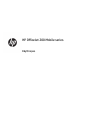 2
2
-
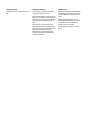 3
3
-
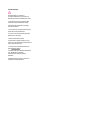 4
4
-
 5
5
-
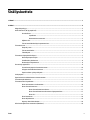 6
6
-
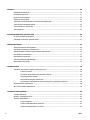 7
7
-
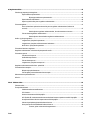 8
8
-
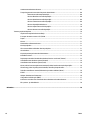 9
9
-
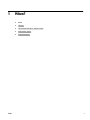 10
10
-
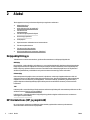 11
11
-
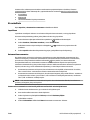 12
12
-
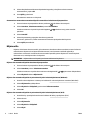 13
13
-
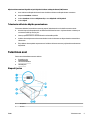 14
14
-
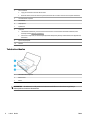 15
15
-
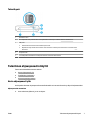 16
16
-
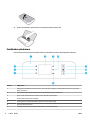 17
17
-
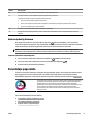 18
18
-
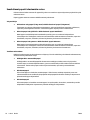 19
19
-
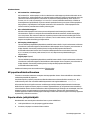 20
20
-
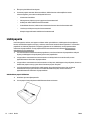 21
21
-
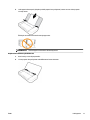 22
22
-
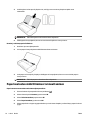 23
23
-
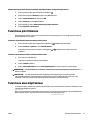 24
24
-
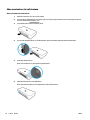 25
25
-
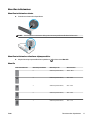 26
26
-
 27
27
-
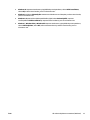 28
28
-
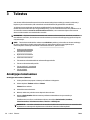 29
29
-
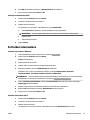 30
30
-
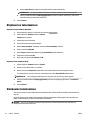 31
31
-
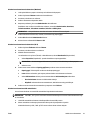 32
32
-
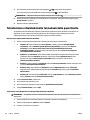 33
33
-
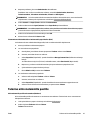 34
34
-
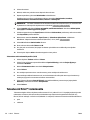 35
35
-
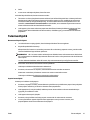 36
36
-
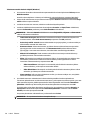 37
37
-
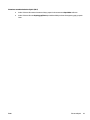 38
38
-
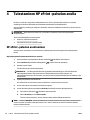 39
39
-
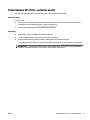 40
40
-
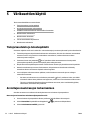 41
41
-
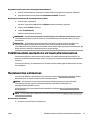 42
42
-
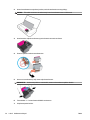 43
43
-
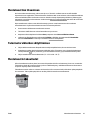 44
44
-
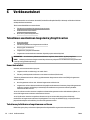 45
45
-
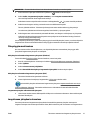 46
46
-
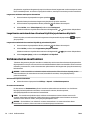 47
47
-
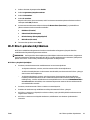 48
48
-
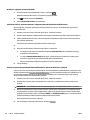 49
49
-
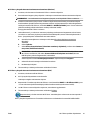 50
50
-
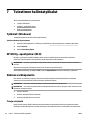 51
51
-
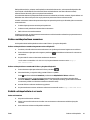 52
52
-
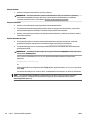 53
53
-
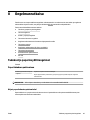 54
54
-
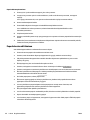 55
55
-
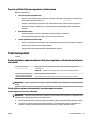 56
56
-
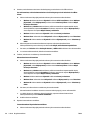 57
57
-
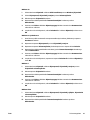 58
58
-
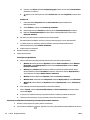 59
59
-
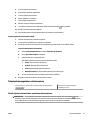 60
60
-
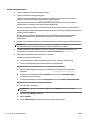 61
61
-
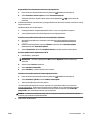 62
62
-
 63
63
-
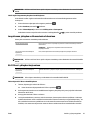 64
64
-
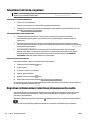 65
65
-
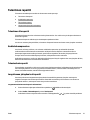 66
66
-
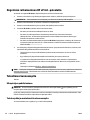 67
67
-
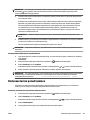 68
68
-
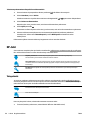 69
69
-
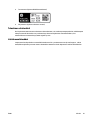 70
70
-
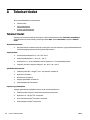 71
71
-
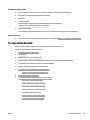 72
72
-
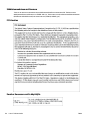 73
73
-
 74
74
-
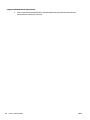 75
75
-
 76
76
-
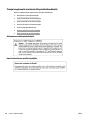 77
77
-
 78
78
-
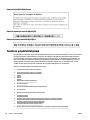 79
79
-
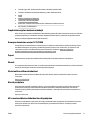 80
80
-
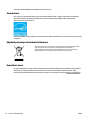 81
81
-
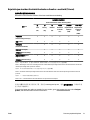 82
82
-
 83
83
-
 84
84
-
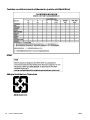 85
85
-
 86
86
-
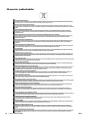 87
87
-
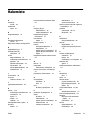 88
88
-
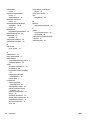 89
89
-
 90
90
HP OfficeJet 200 Mobile Printer series Kasutusjuhend
- Tüüp
- Kasutusjuhend
Seotud paberid
-
HP OfficeJet 250 Mobile All-in-One Printer series Kasutusjuhend
-
HP OfficeJet 8010 All-in-One Printer series Kasutusjuhend
-
HP OfficeJet 7110 Wide Format ePrinter series - H812 Kasutusjuhend
-
HP ENVY 5052 All-in-One Printer Kasutusjuhend
-
HP ENVY Photo 6258 All-in-One Printer Kasutusjuhend
-
HP ENVY Photo 7158 All-in-One Printer Kasutusjuhend
-
HP ENVY Photo 6220 All-in-One Printer Kasutusjuhend
-
HP ENVY Photo 7158 All-in-One Printer Kasutusjuhend
-
HP OfficeJet Pro 8210 Printer series Kasutusjuhend
-
HP OfficeJet Pro 6230 ePrinter series Kasutusjuhend